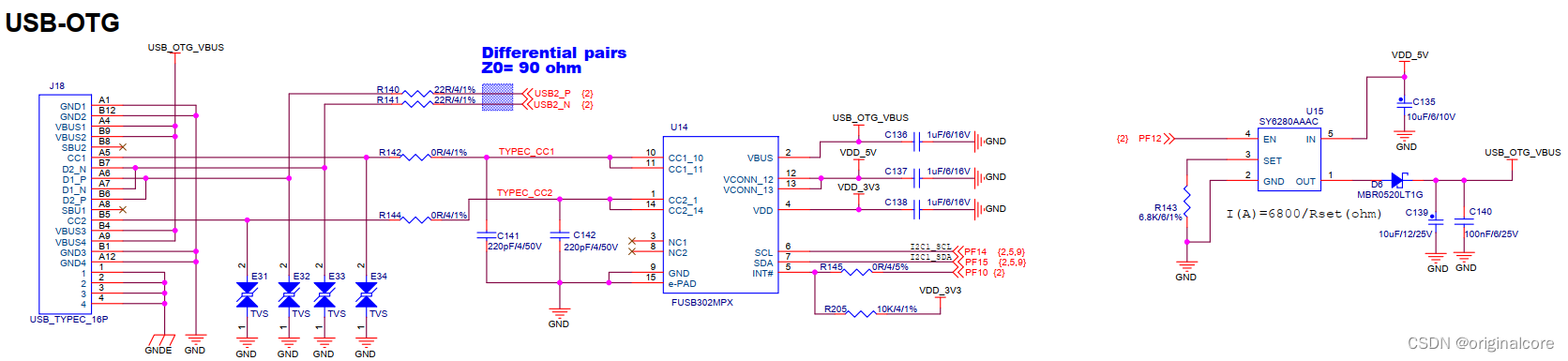前几天研究了一下Android上OTG的功能。
OTG在Android3.1及以上被支持。也就是minSdkVersion为12.
API概述
UsbManager
允许您枚举已连接的USB设备并且与其进行“交流”。
UsbDevice
代表了一个已连接的USB的设备并且包含具有该设备验证信息,接口和接入点的方法。
UsbInterface
代表了一个USB设备的一个接口,该接口定义了一系列关于设备的函数。一个设备在进行“交流”的时候可以有一个或者多个接口。
UsbEndpoint
代表一个接口的接入点,该接入点就是这个接口的通信信道。一个接口可以有一个或者多个这样的接入点,而且一般都是有输入和输出双向通信的接入点。
UsbDeviceConnection
代表该设备的一个连接,用来在接入点上传输数据。这个类允许您能用同步或者异步的方式发送和返回数据。
UsbRequest
在通过UsbDeviceConnection和设备进行“交流”的一个异步请求。
UsbConstants
关于在linux内核中linux/usb/ch9.h的相关定义的USB常量。
在大多数情况中,跟USB设备通信时,需要使用所有这些类(使用异步通信,只需要使用UsbRequest类)。使用UsbManager对象来获取期望的UsbDevice对象。有了这个UsbDevice对象时,就需要查找对应的UsbInterface对象和基于该接口通信的UsbEndpoint对象。一旦获取了正确的端点,就可以打开UsbDeviceConnect对象来跟USB设备进行通信了。
Android清单要求
在使用USB主机模式API工作之前,你需要把以下介绍的内容添加到你的应用程序清单中:
1. 因为不是所有的Android设备都保证支持USB主机模式,所以要在你的应用程序声明中包含元素,以声明你的应用程序要使用android.hardware.usb.host功能。
2. 把应用程序的最小SDK设置为API Level 12或更高的版本。在较早的API版本中不存在USB主机模式API。
3. 如果你希望你的应用程序能够获得接入USB设备时的通知,那么还要在你的主Activity中指定用android.hardware.usb.action.USB_DEVICE_ATTACHED类型的Intent来配对的和元素。元素要指向一个外部的XML资源文件,该文件声明了希望检测的设备的识别信息。
在这个XML资源文件中,要用元素来声明你想要过滤的USB设备。以下列出了元素的属性。通常,使用vendor-id和product-id来指定你所希望过滤的特定的设备,并且使用class、subclass和protocol来指定你所希望过滤的USB设备组,如大容量存储设备或数码相机。你可以不指定任何属性,或所有全部属性。不指定任何属性,就会跟所有USB设备匹配,如果应用程序需要,就可以这样做:
A. vendor-id
B. product-id
C. class
D. subclass
E. protocol(设备或接口)
在res/xml目录中保存这个资源文件。该资源文件的名称(不含.xml扩展名)必须跟元素中指定的名称相同。XML资源文件的格式请看下例。
1 | <?xml version="1.0" encoding="utf-8"?> |
2 | <manifest xmlns:android="http://schemas.android.com/apk/res/android" |
3 | package="com.example.testusb" |
4 | android:versionCode="1" |
5 | android:versionName="1.0" |
9 | android:minSdkVersion="12" |
10 | android:targetSdkVersion="17" /> |
12 | <uses-feature android:name="android.hardware.usb.host" /> |
15 | android:allowBackup="true" |
16 | android:icon="@drawable/ic_launcher" |
17 | android:label="@string/app_name" |
18 | android:theme="@style/AppTheme" > |
20 | android:name="com.example.testusb.TestUSB" |
21 | android:label="@string/app_name" > |
23 | <action android:name="android.intent.action.MAIN" /> |
24 | <category android:name="android.intent.category.LAUNCHER" /> |
28 | <action android:name="android.hardware.usb.action.USB_DEVICE_ATTACHED" /> |
32 | <meta-data android:name="android.hardware.usb.action.USB_DEVICE_ATTACHED" |
33 | android:resource="@xml/device_filter" /> |
资源文件应该保存在res/xml/device_filter.xml
1 | <?xml version="1.0" encoding="utf-8"?> |
5 | <usb-device vendor-id="65535" product-id="65535" class="255" subclass="66"protocol="1" /> |
可以在Windows上查看USB设备的VID和PID,需要注意的是,在Windows上VID和PID都是十六进制数,需要转换为10进制。
声明: 本文由( 上善若水 )原创编译,转载请保留链接: OTG – Android USB Host(一)
发现设备
可以使用两种方法来发现设备:
1.使用Intent过滤器,过滤用户接入USB设备时所发出的通知;
2.列举已经接入的USB设备。
如果你希望你的程序能够自动的检测你所期望的USB设备,需要使用Intent过滤器,如我们刚才在AndroidManifest.xml中添加的过滤器。
在Activity中,可以从这样的意图中获取UsbDevice:
1 | UsbDevice device = (UsbDevice) intent.getParcelableExtra(UsbManager.EXTRA_DEVICE); |
如果你你希望过滤所有的USB设备,或者应用程序没有过滤对应的Intent对象,那么可以使用列举:
1 | UsbManager usbManager = (UsbManager) getSystemService(Context.USB_SERVICE); |
2 | HashMap<String, UsbDevice> map = usbManager.getDeviceList(); |
3 | for(UsbDevice device : map.values()){ |
4 | Log.i(TAG, "dName: " + device.getDeviceName()); |
5 | Log.i(TAG, "vid: " + device.getVendorId() + "\t pid: " + device.getProductId()); |
或者使用迭代,获取每一个设备:
1 | HashMap<String, UsbDevice> deviceList = usbManager .getDeviceList(); |
2 | Iterator<UsbDevice> deviceIterator = deviceList.values().iterator(); |
3 | while(deviceIterator.hasNext()){ |
4 | UsbDevice device = deviceIterator.next(); |
获取跟设备通信的权限
在跟USB设备进行通信之前,你的应用程序必须要获取用户的许可。
注意:如果你的应用程序使用Intent过滤器来发现接入的USB设备,而且用户允许你的应用程序处理该Intent,那么它会自动的接收权限,否则,在你的应用程序接入该设备之前,必须明确的申请权限。
明确的申请权限在某些情况下是必须的,如你的应用程序列举已经接入的USB设备并想要跟其中的一个设备通信的时候。在试图跟一个设备通信之前,你必须要检查是否有访问设备的权限。否则,如果用户拒绝了你访问该设备的请求,你会收到一个运行时错误。
要明确的获取这个权限,首先要创建一个广播接收器。这个接收器用于监听你调用requestPermission()方法时,系统所发出的Intent对象。调用requestPermission()方法时,系统会显示一个对话框,询问用户是否允许跟该USB设备进行连接。下列代码演示如何创建这个广播接收器:
1 | private static final String ACTION_USB_PERMISSION = "com.android.example.USB_PERMISSION"; |
2 | private final BroadcastReceiver mUsbReceiver = new BroadcastReceiver() { |
4 | public void onReceive(Context context, Intent intent) { |
5 | String action = intent.getAction(); |
8 | if (ACTION_USB_PERMISSION.equals(action)) { |
10 | usbDevice = (UsbDevice)intent.getParcelableExtra(UsbManager.EXTRA_DEVICE); |
12 | if (intent.getBooleanExtra(UsbManager.EXTRA_PERMISSION_GRANTED, false)) { |
13 | if(usbDevice != null){ |
17 | Log.d(TAG, "permission denied for device " + usbDevice); |
注册接收的广播,并放在onCreate中:
2 | IntentFilter filter = new IntentFilter(ACTION_USB_PERMISSION); |
3 | registerReceiver(mUsbReceiver, filter); |
申请权限:
1 | PendingIntent pi = PendingIntent.getBroadcast(this, 0, new Intent(ACTION_USB_PERMISSION),0); |
2 | if(usbManager.hasPermission(usbDevice)){ |
6 | usbManager.requestPermission(usbDevice, pendingIntent); |
当用户回应这个对话框时,你的广播接收器就会收到一个包含用一个boolean值来表示结果的EXTRA_PERMISSION_GRANTED字段的意图。在您连接设备之前检查这个字段的值是否为true。
跟设备进行通信:
我们可以同步或者异步的和USB设备进行“交流”。在任意一种情况之下,您都应该创建一个新的线程来进行数据传输,这样就不会阻塞您的主线程了。要想正确的设置好和一个设备之间的连接,您需要获得该设备正确的UsbInterface和UsbEndpoint来和您进行“交流”以及通过UsbDeviceConnection在这个接入点上发送请求。一般来说,您的代码应该这样:
1.检查一个UsbDevice对象的属性,例如产品ID,供应商ID,或者是关于设备的类,以此来确认您是否希望和该设备进行“交流”。
2.当您确信您希望和该设备进行“交流”时,找到关于该设备正确的UsbInterface以及和该接口所对应的UsbEndpoint。接口可以有一个或者多个接入点,而且一般都会有一个双向通信的输入和输出接入点。
3.当您找到正确的接入点时,在该接入点时打开一个UsbDeviceConnection。
4.您可以通过bulkTransfer()和controlTransfer()这两个方法在接入点上传输您所需要传递的数据。您最好在另起一个新的线程来进行这个步骤以避免阻塞主线程。想要详细地了解关于Android中使用线程的信息,详见线程和进程。
2 | private static int TIMEOUT = 3000; |
3 | private boolean forceClaim = true; |
5 | UsbInterface usbInterface = usbDevice.getInterface(0); |
7 | UsbEndpoint inEndpoint = usbInterface.getEndpoint(0); |
8 | UsbEndpoint outEndpoint = usbInterface.getEndpoint(1); |
9 | UsbDeviceConnection connection = usbManager.openDevice(usbDevice); |
10 | connection.claimInterface(usbInterface, true); |
13 | byte[] byte2 = new byte[64]; |
14 | int out = connection.bulkTransfer(outEndpoint, bytes, bytes.length, TIMEOUT); |
15 | Log.e(TAG, "out:" + out); |
18 | int ret = connection.bulkTransfer(inEndpoint, byte2, byte2.length, TIMEOUT); |
19 | Log.e(TAG, "ret:"+ret); |
22 | int outMax = outEndpoint.getMaxPacketSize(); |
23 | int inMax = inEndpoint.getMaxPacketSize(); |
24 | ByteBuffer byteBuffer = ByteBuffer.allocate(inMax); |
25 | UsbRequest usbRequest = new UsbRequest(); |
26 | usbRequest.initialize(connection, inEndpoint); |
27 | usbRequest.queue(byteBuffer, inMax); |
28 | if(connection.requestWait() == usbRequest){ |
29 | byte[] retData = byteBuffer.array(); |
终止通信:
当您在完成和设备的“交流”之后,又或者该设备被移除了,通过调用releaseInterface()和close()的方法来关闭UseInterface和UsbDeviceConnection。为了监听分离这样的事件,您需要创建一个如下的广播接收器:
1 | BroadcastReceiver mUsbReceiver = new BroadcastReceiver() { |
2 | public void onReceive(Context context, Intent intent) { |
3 | String action = intent.getAction(); |
5 | if (UsbManager.ACTION_USB_DEVICE_DETACHED.equals(action)) { |
6 | UsbDevice device = (UsbDevice)intent.getParcelableExtra(UsbManager.EXTRA_DEVICE); |
在您的应用中创建这个广播接收器,不是在manifest文件中,允许您的应用只能在它运行的时候处理这样的设备分离事件。这样的话,设备分离这个事件就只向正在运行的应用广播,而不是向所有的应用进行广播。
总结:
我在发送数据的时候,返回的是2,接收返回-1,一直不清楚需要发送的数据是什么格式需要哪些命令,在网上查找了很久也没有找到。
也就只能做到设备接通,但是通信不算成功。
暂时没有时间深入研究了,有兴趣的同学可以查看一下Android的示例代码:Adb test sample,显示了怎样进行异步块数据数据传输,MissleLauncher sample显示了如何监听异步的中断端点。
声明: 本文由( 上善若水 )原创编译,转载请保留链接: OTG – Android USB Host(三)